AI神助力黑白照片快速變彩照
阿立
Colorize Photos在線照片轉換
首先打開Colorize Photos主頁( https://colorize.cc/),在網頁左側可以看到,它為用戶提供了兩種圖片上傳的途徑(圖1)。如果處理的是本地硬盤上的照片,那么點擊“Select file”,在彈出的對話框中選擇要處理的照片上傳。如果要處理的照片已經存在于網絡中,那么點擊“Use image url”再按提示輸入在線圖片的地址即可。
上傳完畢,點擊“Start”開始處理,網頁右側將會彈出一個輸入框,要求用戶輸入自己的電子郵箱地址,輸入完成后點擊“Next”。
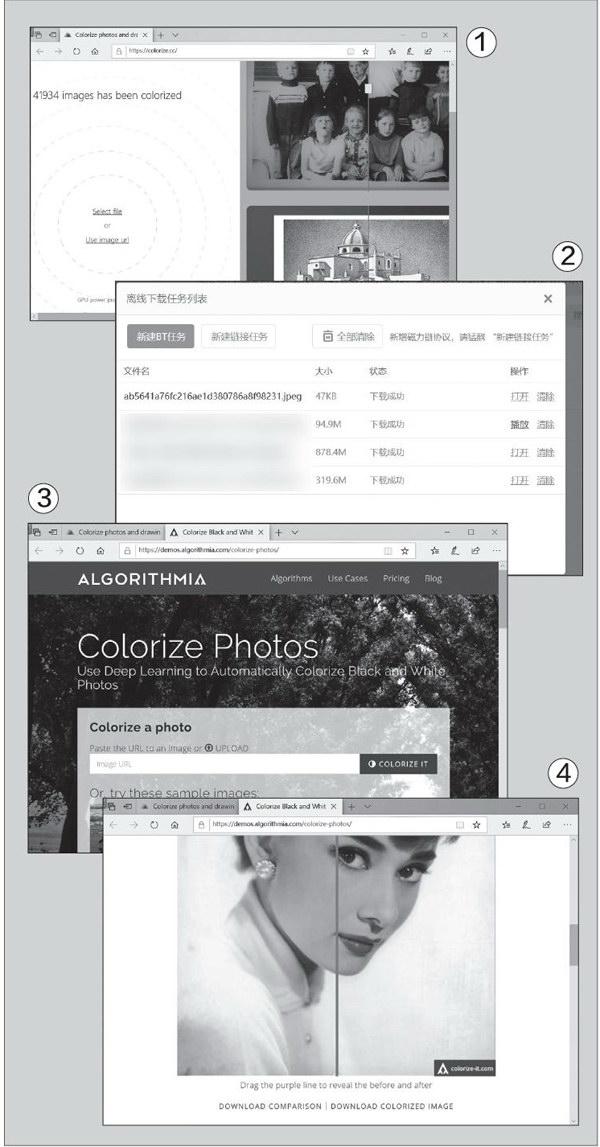
接下來打開自己的電子郵箱頁面,其中就會收到ColorizePhotos網站發來的名為“Hello”的電子郵件,打開后可以看到里面提供了兩個文件下載的鏈接,其中一個是經過處理后的圖片文件,另外一個則是將處理前和處理后的照片整合在一起的文件。由于處理過的照片存放在國外的服務器,因此我們下載會感覺非常緩慢,所以建議大家利用百度網盤的離線下載功能來操作。首先復制任意一個下載鏈接的地址,接著打開百度網盤的網頁,點擊“離線下載”功能按鈕。在彈出的對話框中點擊“新建鏈接任務”按鈕,將剛剛復制的鏈接粘貼到輸入框里面進行下載(圖2)。
Algorithmia且P時彩照轉換
Colorize Photos用起來簡單,不過也有點小問題,就是它只支持JPG格式的圖片,當遇到其他格式的圖片時,如果不想轉換格式那么麻煩,不妨直接試試Algorithmia提供的在線服務。
打開Algorithmia的彩照服務網頁(https://demos.algorithmia.com/colorize-photos/),點擊“Upload”按鈕上傳需要處理的圖片(圖3),上傳完畢,很快在網頁下方就可以看到處理后的圖片效果了。在預覽窗口的正中有一條對比拖拽線,通過鼠標可以將拖拽對比線向左或向右滑動,從而更加全面地了解處理前后的效果(圖4)。
預覽窗口下方提供了兩個下載鏈接,其中“Download Comparison”下載的是當前預覽窗口中的圖片顯示結果,而“Download ColorizedImage”下載的則是處理后圖片的完整效果。
小提示
★由于網站使用的Al技術是按照一定的算法來完成操作的,難免存在一定的局限性,最終的修復及著色會存在一定程度的偏差,所以本文介紹的兩項在線服務,算得上一種有趣的體驗,還不能大規模地應用。
★上文介紹的兩項服務,在處理后的圖片中都會添加水印,如果不想讓其顯示水印,需要先注冊網站的賬號,登錄后再進行操作。

